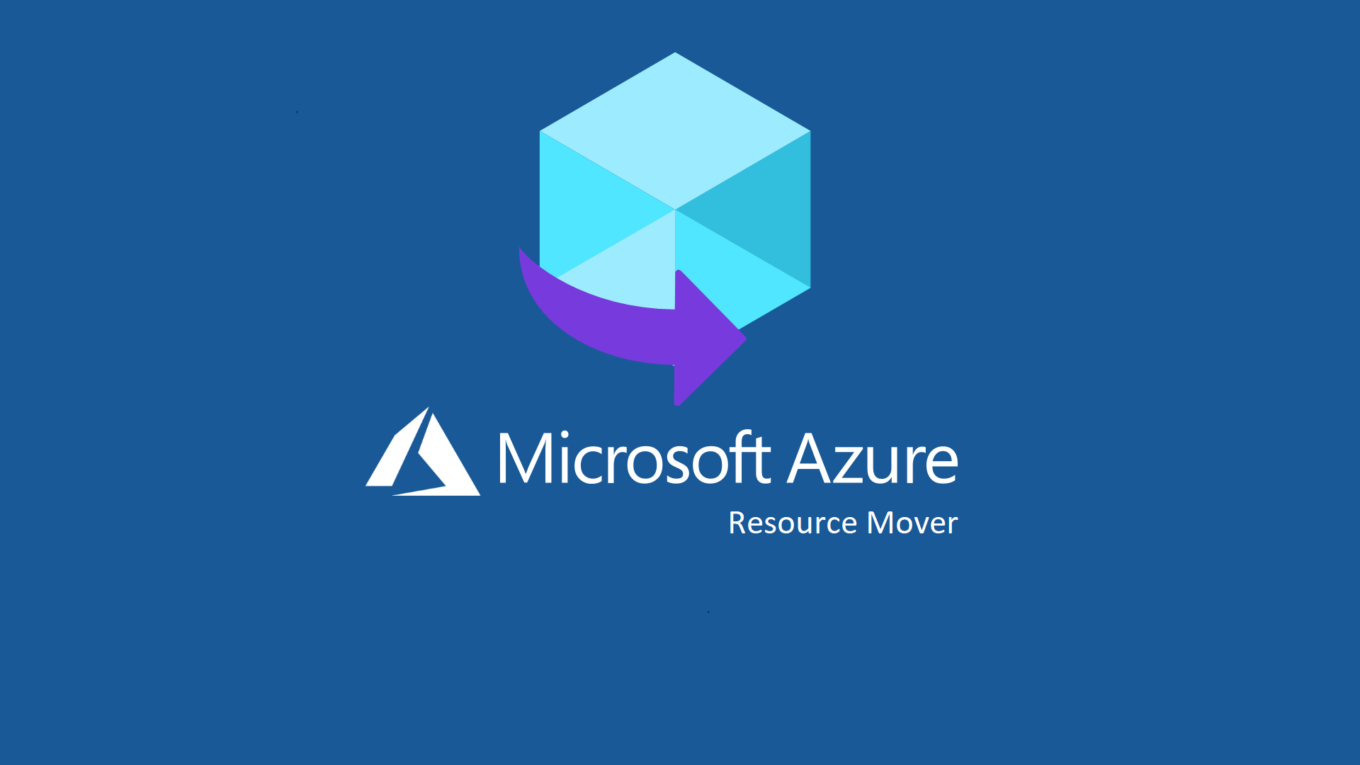Guía practica Azure Resource Mover
Las ultimas noticias que nos llegan de Azure son muy interesantes y una de ellas me ha llamado la atención. Azure Resource Mover es un servicio de Azure que nos permite mover recursos entre regiones de una forma mas fácil. Aun está en preview y no es compatible con todos los recursos, pero gracias a este tutorial nos podemos imaginar las posibilidades que puede llegar a tener.
- Preparando estructura
Comenzaremos con una estructura sencilla. Usaremos un grupo de recursos origen que contendrá una red virtual con dos maquinas virtuales con sus ip públicas. Nuestra región de origen será West US 2.
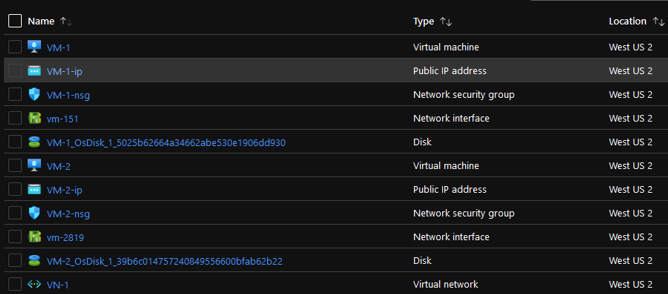
Por el momento estos son los recursos que puedes mover.
- Virtual Machine and associated disks
- Network Interface card (NIC)
- Availability sets
- Virtual Network
- Public IP
- Network Security Group (NSG)
- Internal Load balancer
- Public Load balancer
- SQL Databases
- Elastic pools
- Resource groups
Adjunto el link a la página de Azure para encontrar más información: https://azure.microsoft.com/es-es/services/resource-mover/
2. Preparando los recursos y dependencias.
Una cosa es importante, Azure Resource Mover trabaja con dependencias, es decir, no tienes que añadir uno por uno los recursos y saber cómo se relaciona con los demás. Mediante diferentes fases, añadirá los recursos que necesita, por ejemplo, una maquina virtual necesitara su tarjeta de red, su ip publica, network security group y su red virtual.
Vamos a Azure Resource Mover y le damos a Get Started.
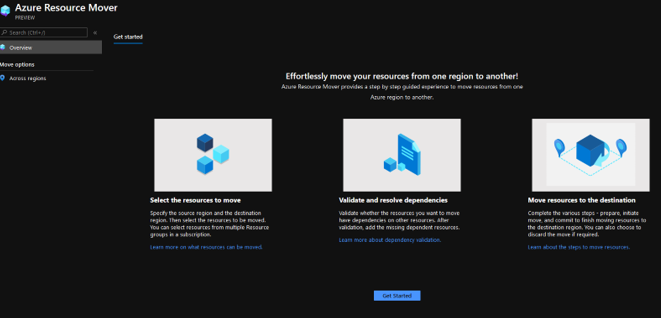
Elegimos la región donde están nuestros recursos y a donde irán.
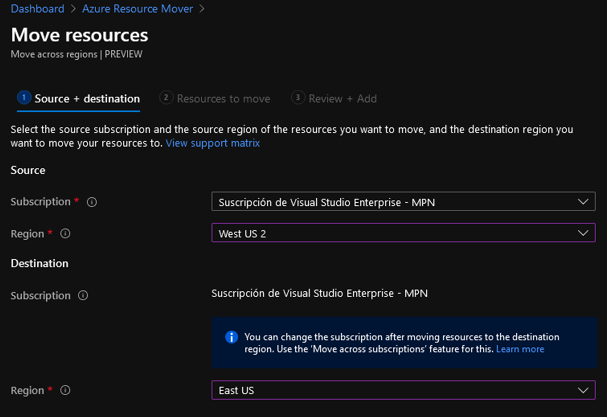
Elegimos los recursos que queremos añadir para mover. Como podemos ver, solo elegimos las maquinas virtuales ya que todo lo demás nos lo añadirá como dependencia.
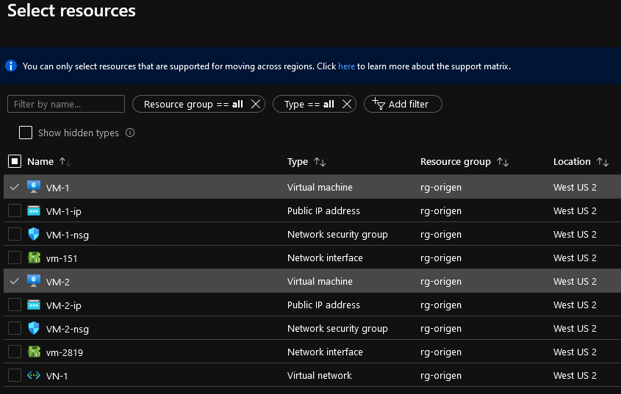
Le damos a Next y aceptamos las condiciones.
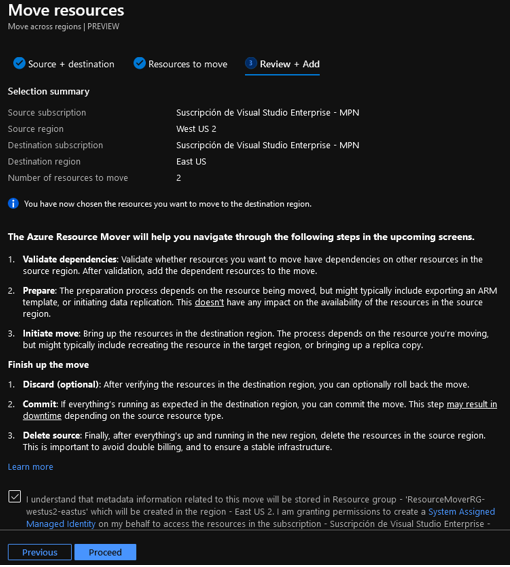
Creara un grupo de recursos para mover todo.

Como podemos ver se han agregado las dos maquinas virtuales. Empezaremos a validar sus dependencias.
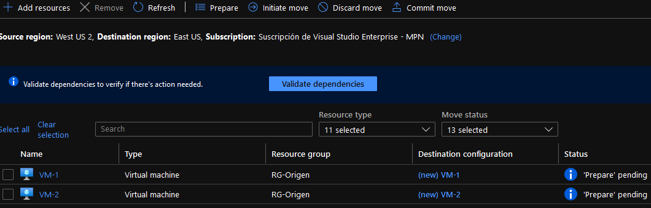
Añadimos las dependencias.

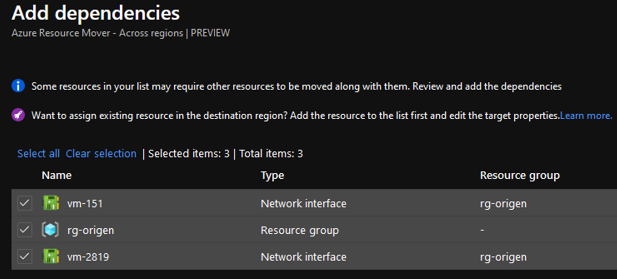
Este proceso lo haremos hasta que añada todos nuestros recursos a nuestra lista. Al final vemos que se ha agregado todo correctamente.
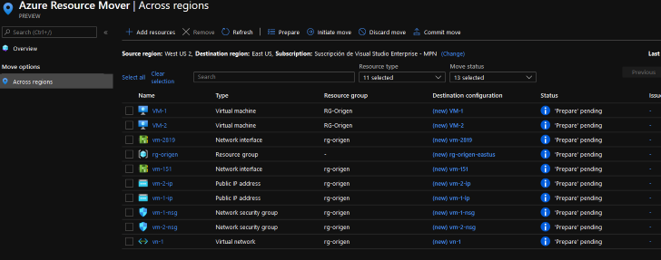
Pinchamos en Destination Configuration y elegimos el grupo de recursos donde queremos moverlo ya que por defecto nos creara uno nuevo. Con esto todo lo demás se moverá a ese grupo de recursos sin decirle nada. Guardamos los cambios. Es importante hacer este paso antes de “preparar” ya que luego no nos dejara. Validamos de nuevo.
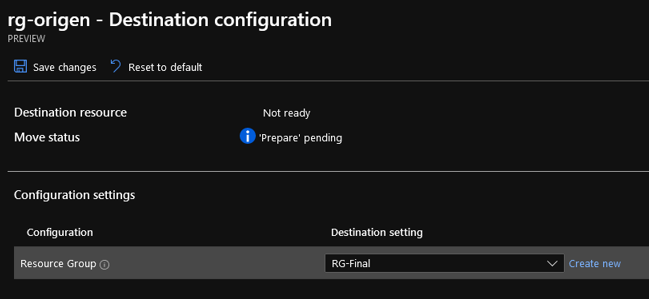
Le damos a Commit Move seleccionando el grupo de recursos.
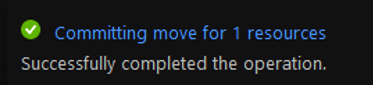
Ahora le damos a preparar las máquinas virtuales. Lo demás lo validará por dependencias como podemos ver.
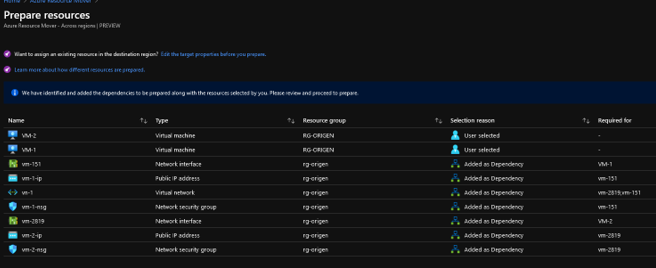
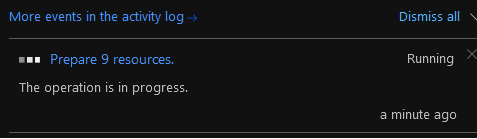
Tardara un rato la preparación.


Iniciamos el movimiento de las máquinas virtuales. Podemos iniciar el movimiento mientras acaba la tarea de preparación aunque lo recomendable es esperar.
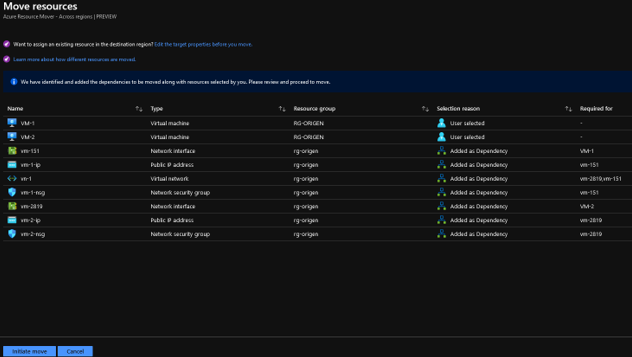
Anteriormente movimos el grupo de recursos, movemos ahora las maquinas. Iniciamos el movimiento y despues lo validamos con commit.


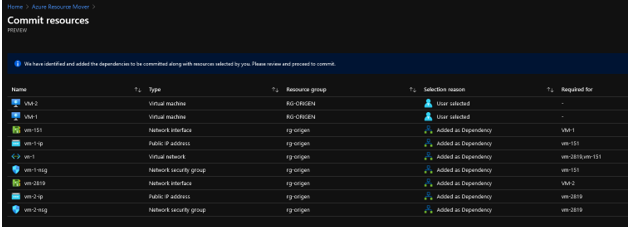
Vemos que se ha completado correctamente.

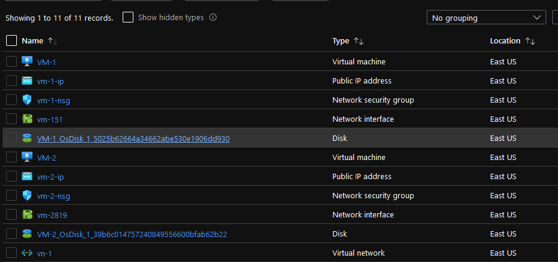
En mi siguiente post hablare sobre Application Gateway y como montar un escenario con una web app, una maquina virtual, WAF y certificación.
Un saludo